
Reparo de fotos com IA
Repare suas fotos, melhore a qualidade e restaure momentos preciosos com uma solução baseada em IA.
12/12/2022 • Arquivado para: Recuperação de arquivos • Soluções comprovadas
Muitas vezes, os usuários apagam seu perfil por engano onde, como resultado, não poderão acessar sua conta de volta. Assim, os dados salvos nessa conta de usuário em particular também se tornam inacessíveis para eles. Entretanto, a notícia positiva é que você pode recuperar seu perfil de usuário excluído. Portanto, aqui neste artigo, vamos lhe fornecer vários métodos que você pode adotar para anular a seleção de seus perfis de usuário. Além disso, você também pode verificar aqui as diferentes causas da exclusão do seu perfil de usuário.
Se seu perfil de usuário foi excluído automaticamente, então podem haver diferentes razões as quais lhe forneceremos a seguir:
Se você estiver usando a versão Windows 10, talvez tenha notado vários erros e um desses erros é a exclusão automática dos perfis pessoais de login do usuário junto com os dados que são armazenados nas pastas da conta do usuário. Aqui, se você ainda não tiver atualizado sua versão do Windows 10 após a atualização do recurso de outubro de 2018, então os erros podem ser uma das razões para o desaparecimento de seu perfil.
A segunda razão poderia ser o próprio usuário. Há chances de que os usuários possam ter apagado, acidentalmente, seus próprios perfis de login durante o tempo de limpeza de seus sistemas operacionais.
A terceira pode ser a intervenção de qualquer tipo de vírus ou malware em seu sistema operacional que possa corromper, completamente, o seu perfil de usuário.
Quando os usuários apagam, involuntariamente, os seus perfis no File Explorer, estes perfis acabam se movendo para a lixeira para o seu sistema operacional, naquele momento. Assim, você pode, facilmente, retirar o seu perfil do caixote da reciclagem e movê-lo para seu local original. Mas antes de fazer isso, é um pré-requisito que você tenha o acesso da administração a esse sistema de computador ou que já tenha habilitado o modo seguro em seu sistema. No entanto, às vezes, os usuários excluem, permanentemente, os seus perfis de login ou esvaziam também suas lixeiras de reciclagem. Se esta é a mesma situação com você, então aqui nós lhe forneceremos alguns métodos que você pode adotar para desmarcar o seu perfil de usuário.
Este é o primeiro método que pode ser usado com a finalidade de restaurar o seu perfil de usuário. Mas este método só será benéfico se os usuários já tiverem criado um ponto de restauração em seus sistemas de computador antes da eliminação dos perfis dos usuários. Aqui você pode seguir os passos dados para usar, efetivamente, este método:
Por fim, reinicie seu computador e encontre lá seu perfil faltante.
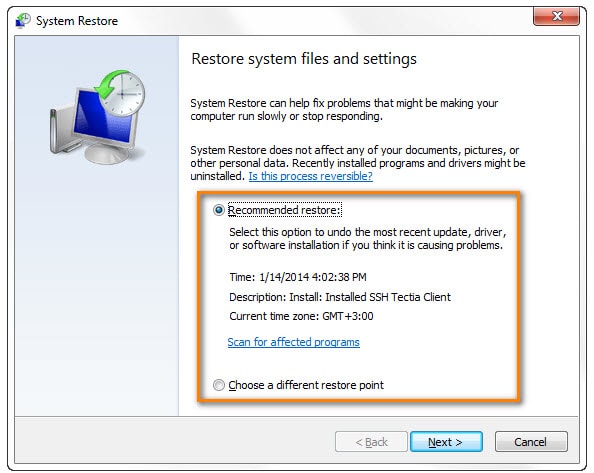
Este é o segundo método que pode ser usado para restaurar o seu perfil de usuário. Mas só pode ser adotado nesse caso se o usuário já tiver habilitado o recurso de backup embutido no Windows. Aqui estão os passos que podem ser seguidos para a utilização deste método:
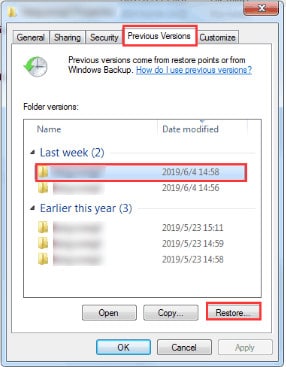
Restaurar arquivos de perfil de usuário excluídos e criar um novo perfil é a maneira mais bem sucedida e direta de corrigir este problema. Aqui você só precisa restaurar os arquivos e pastas do perfil do usuário excluído e criar uma nova conta de usuário no Windows 10.
Todo este procedimento pode ser seguido com a ajuda de um software de restauração para o qual recomendamos o uso de um software de recuperação de wondershare.
Para usar o software 'Wondershare Recoverit', você terá que lançá-lo em seu sistema Windows no início. Basta clicar no ícone 'Download' abaixo.
Aqui, se você não encontrou o ícone 'Wondershare Recoverit' em sua área de trabalho, então você pode simplesmente digitá-lo em sua barra de busca. Em seguida, abra o aplicativo e siga as instruções dadas em sua tela.
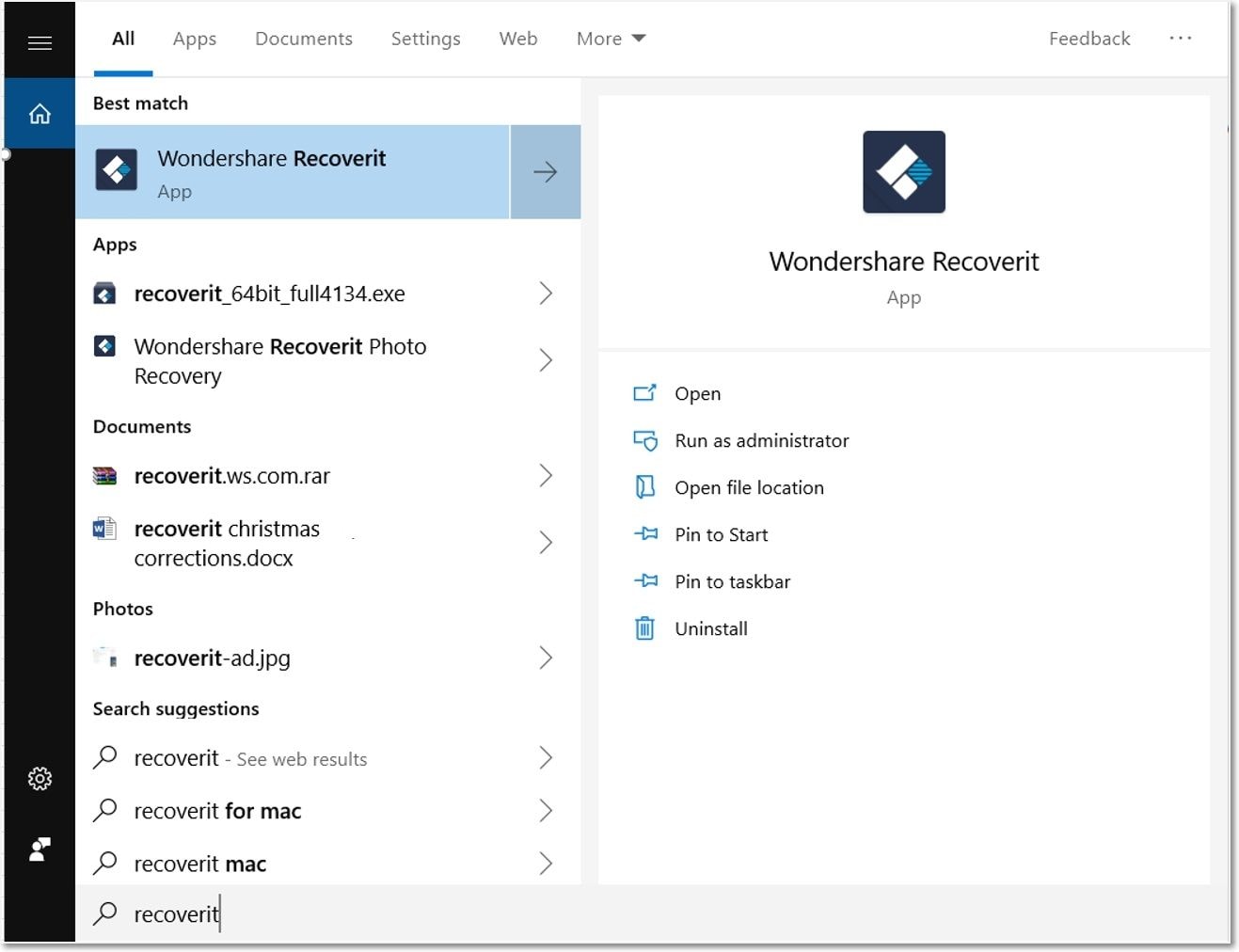
Se você tiver iniciado o 'Wondershare Recoverit em seu dispositivo, então você pode iniciar o procedimento de recuperação para o qual você só precisa seguir os três passos rápidos. Então, aqui vamos nós:
Primeiro, você precisa selecionar o drive de onde deseja recuperar seus dados de perfil.

Aqui, uma vez selecionado seu disco, então o wondershare recoverit iniciará, automaticamente, o processo de escaneamento.
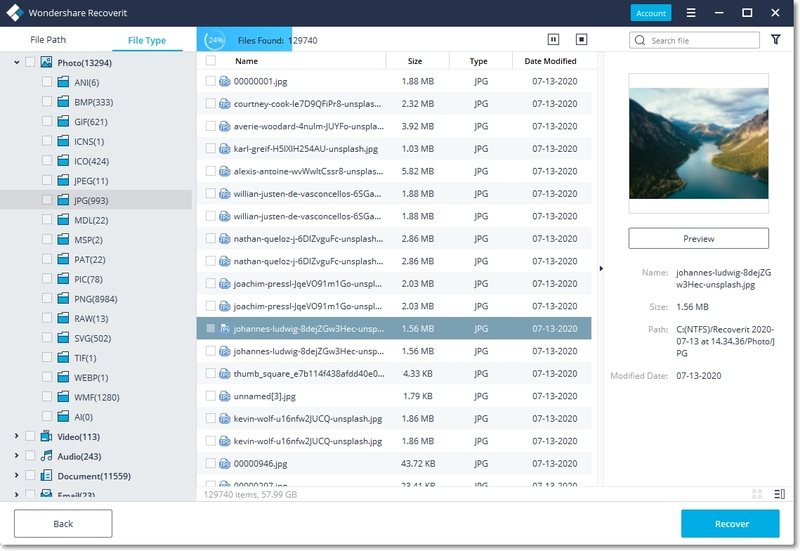
Após a conclusão do processo de escaneamento, você poderá ver todos os seus arquivos em sua tela. Aqui você pode, simplesmente, pré-visualizar aqueles arquivos que são necessários e então pressionar o botão Recuperar para recuperar os seus arquivos perdidos.
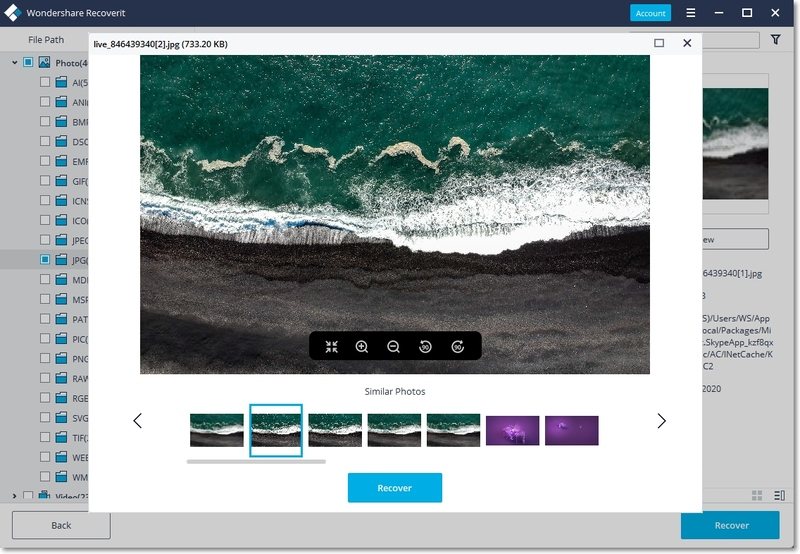
Agora que você já recuperou seus dados perdidos usando o software wondershare, a próxima coisa que você precisa fazer é habilitar a sua conta de administração.
Para fazer isso, basta digitar o 'Prompt de Comando' em sua guia de busca. Selecione aqui o prompt de comando administrador. Depois digite 'administração do usuário da rede / ativo: sim' e pressione o botão 'enter'.
Com isso, a sua conta de administrador oculto será ativada. Depois disso, basta reiniciar o seu computador e depois criar uma nova conta de usuário.
Para criar uma nova conta de usuário, basta ir para a guia 'configurações'. Depois "Contas" e "Família e outros usuários". Depois disso, clique na opção "Adicionar outra pessoa a este PC" e depois siga as instruções dadas em sua tela.
Após criar o novo perfil de usuário, você pode, simplesmente, copiar os arquivos restaurados e colar aqui. Para fazer isto eficazmente, basta reiniciar seu computador e fazer o login com sua conta de administrador. Em seguida, vá para a pasta 'drive C' e 'Usuários'. Aqui basta copiar e colar as pastas individuais dos dados restaurados ao seu perfil de usuário recém-criado. Depois disso, basta reiniciar seu sistema, mantendo todas as mudanças. Com isso, você poderá usar o seu novo perfil com os dados antigos.
O próximo método que pode ser usado para recuperar oa seus dados de perfil é a restauração manual dos perfis de usuários excluídos no Windows 10. Para fazer isto, simplesmente, digite 'whoami/usuário' em seu prompt de comando e depois aperte o botão enter.
Então você será obrigado a editar o registro do seu sistema, no qual você encontrará o procedimento mais longo para a recuperação de dados. Para isso, primeiro digite o 'Regedit' na barra de busca e escolha 'sim'.
Depois disso, siga esta seqüência:
HKEY > LOCAL > MÁQUINA > SOFTWARE > Microsoft > Windows NT > CurrentVersion > ProfileList.
Além disso, haverá uma pasta SID dupla que será ou com ou sem extensão BAK.
Portanto, primeiro você tem a opção de apagar a pasta duplicada ou pode renomear a pasta duplicada. Pasta BAK ou talvez ajustar o caminho da pasta e o estado também.
Se você perdeu seu perfil de usuário, este guia final é bom o suficiente para provar que você é a melhor solução para o seu problema. Aqui fornecemos quatro métodos diferentes para a anulação e recuperação de seus dados de perfil. De todos esses métodos, adotar um software de recuperação será melhor e mais seguro para você.
Luís Santos
chief Editor